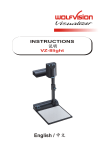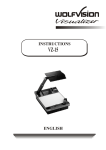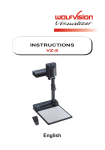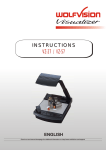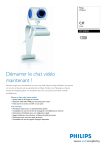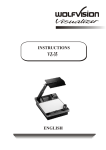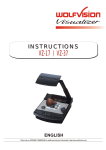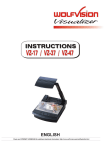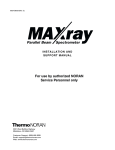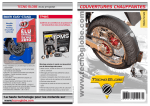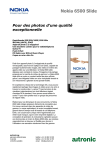Download FRANÇAIS INSTRUCTIONS RAPIDES VZ-27plus et VZ
Transcript
FRANÇAIS INSTRUCTIONS RAPIDES VZ-27plus et VZ-57plus N’utilisez cette page qu’au moment de l’installation de l’appareil. La page suivante décrit ce que tout utilisateur devrait savoir au sujet du Visualiseur. Vous trouverez plus d’informations dans le manuel d’instructions détaillées (en anglais et en allemand). Précautions d’emploi (informations sur la sécurité) Au cours du transport, protégez l’appareil des chocs ou des vibrations excessives, couvrez le miroir à l’aide de la protection prévue à cet effet ! Assurez-vous qu’il y a une circulation d’air suffisante pour permettre le refroidissement de l’appareil (orifices de ventilation sur les côtés gauche et droit de l’appareil) Ne fixez pas le champ du rayon laser! Pour réduire le risques de chocs électriques, n’ouvrez jamais l’appareil ! L’appareil ne contient aucun élément nécessitant un entretien! Adressez-vous uniquement au personnel de maintenance qualifié ! Pour réduire les risques de chocs électriques ou d’incendies, n’exposez jamais l’appareil à la pluie, à l’humidité ou à une chaleur excessive ! 40 RGB RS-232 Video 38 EXTERN IN 44 41S-VIDEO43 R DVI G 36 B PREVIEW 42 39 FUSE T3,15A H USB 37 LAN 34 V 33 45 35 Connexions n° 33 INTERRUPTEUR général n° 34 FUSIBLE n° 35 Prise d’ALIMENTATION n° 36 Sortie DVI La sortie DVI est une sortie digitale à 100%, garantissant une qualité maximale (sur le plan de la résolution et de la couleur). Grâce à une connexion DVI, le Visualiseur est en mesure de contrôler les données techniques de l’écran connecté au Visualiseur (pour la fonction "Résolution Auto"). n° 37 Port USB Le port USB peut être utilisé pour scanner rapidement des images du Visualiseur vers un PC. Connectez le port USB du Visualiseur au port USB de votre PC. Pour installer le logiciel USB, vous pouvez utiliser le CD-ROM joint, mais il est recommandé de vérifier d’abord sur Internet, à l’adresse www.wolfvision.com/support, si une version plus récente du logiciel USB est disponible ! n° 38 Port SÉRIEL (RS232) Pour la télécommande extérieure et les mises à jour du micrologiciel. n° 39 Sortie PREVIEW RGB (connecteur 15-pins D-Sub) pour le branchement d’un moniteur de contrôle. Pour plus de détails sur le paramétrage de la sortie, voir n° 40 sortie RGB. n° 40 Sortie RGB (connecteur 15-pins D-Sub) Connectez cette sortie à votre écran (projecteur de données, moniteur, système de vidéoconférences…). Lorsque l’écran est relié au Visualiseur à l’aide de cette sortie (ou de la sortie DVI n° 36), la fonction "Résolution Auto" du Visualiseur contrôle quels périphériques sont connectés au Visualiseur et paramètre automatiquement la sortie selon la mode qui convient le mieux aux périphériques connectés (SVGA, XGA, SXGA...). Notez bien que le Visualiseur ne peut pas vérifier quelle est la meilleure modalité de sortie possible si les unités ou les câbles connectés ne sont pas de type compatible "Plug and Play". Si le Visualiseur ne peut pas détecter la résolution des périphériques connectés, les sorties sont paramétrées par défaut à la valeur XGA (1024x768) à 60 Hz. Vous pouvez utiliser le menu-écran du Visualiseur pour modifier le mode de sortie du Visualiseur. Si vous ne parvenez pas à afficher le menu, vous pouvez également commuter entre les différentes modalités de sortie en appuyant simultanément sur les deux touches FOCUS (n° 19) et MIRROR – flèches haut/bas (n° 12). Assurez-vous que vous avez paramétré les sorties sur la résolution d’origine de votre écran et non sur la résolution maximale susceptible d’être affichée (en mode comprimé)! n° 41 Entrée EXTÉRIEURE pour les Ordinateurs. Connectez la sortie du moniteur de votre ordinateur à cette entrée. Utilisez la touche EXT/INT (n° 20) pour passer de l’image du Visualiseur à l’image de votre ordinateur. Le comportement de la modalité Ext/Int peut être modifié en passant par le menu-écran. n° 42 Sortie RGB (connecteurs BNC) Utilisez cette sortie pour connecter le Visualiseur à votre écran (projecteur de données, moniteur, système de vidéoconférences, etc.) si vous ne parvenez pas à établir une connexion au moyen d’un câble D-Sub (sortie RGB n° 40). L’inconvénient de cette sortie est que la fonction "Résolution Auto" n’agit pas dans ce cas-là. Son avantage est que les câbles BNC sont les meilleurs dans le cas des extensions de câbles sur longue distance. Vous pouvez modifier les paramètres de synchronisation sur le menu-écran du Visualiseur. n° 43 Sortie PAL/NTSC S-Video (Y/C) Notez bien que la qualité de l’image des deux sorties vidéo PAL/NTSC (n° 43 et n° 44) n’est PAS AUSSI BONNE que la qualité de l’image des sorties de données (n° 36, n° 39, n° 40 et n° 42). Ceci en raison des limites du système vidéo PAL/ NTSC et en raison du fait qu’il ne s’agit là que d’un signal de balayage progressif converti et non d’un signal vidéo d’origine. Vous pouvez programmer les sorties vidéo PAL/NTSC sur PAL en appuyant simultanément sur les touches FOCUS (n° 19) et PRESET 1 (n° 14). Vous pouvez programmer les sorties sur NTSC en appuyant simultanément sur les touches FOCUS (n° 19) et PRESET 2 (n° 14). La commutation entre PAL et NTSC peut également s’effectuer sur le menu-écran du Visualiseur. n° 44 Sortie vidéo PAL/NTSC Composite N’utilisez cette sortie que si vous ne disposez d’aucune autre option, car elle offre le plus faible niveau de qualité. Si possible, utilisez la sortie Y/C (S-vidéo) (n° 43) pour vidéo PAL/NTSC ! n° 44 Port Ethernet / LAN Connectez le port LAN du Visualiseur au port LAN du PC (10BASE-T/100BASE-TX). À l’aide d’un browser Internet (par exemple Internet Explorer, etc.), vous pouvez contrôler le Visualiseur et transférer des images. Un manuel consacré à Ethernet/LAN peut être téléchargé sur la page d’accueil de WolfVision à l’adresse : www.wolfvision.com/support. Assurez-vous que le miroir soit toujours propre afin d’éviter les reflets et les taches de lumière sur l’image ! Nettoyez-le soigneusement à l’aide d’un chiffon doux ! Producteur: WolfVision GmbH, Vlbg. Wirtschaftspark, A-6840 Götzis / AUTRICHE, Tél. ++43/(0)5523/52250, Télécopie: ++43/(0)5523/52249 E-mail: [email protected], Page d’accueil: www.wolfvision.com Imprimé en Autriche, septembre 2005 Panneau de contrôle et télécommande à infrarouges : n° 12 Flèches haut/bas du MIROIR (pour se déplacer) Le miroir peut également être déplacé manuellement, et cela sans risquer d’endommager l’appareil ! n° 13 Touches ZOOM Lorsque vous utilisez les touches Zoom, les dimensions du Champ Lumineux Synchronisé varient également. De ce fait, le champ lumineux indique toujours la zone de saisie de l’image de la caméra intégrée, ce qui contribue à simplifier largement le positionnement des objets. n° 14 Touches PRESETS programmables par l’utilisateur Vous pouvez vous servir des touches Presets pour mémoriser certaines positions du zoom, de la mise au point, du miroir, de la lumière, etc… Appuyer rapidement sur l’une des touches Presets pour appeler une fonction prédéfinie. Appuyer sur l’une des touches Presets pendant 4 secondes pour mémoriser un paramètre prédéfini. Sur le menu-écran, il est également possible d’attribuer une fonction spécifique à une touche Preset (par exemple Image on/off, IRIS, Négatif, Négatif/Bleu, Noir/Blanc, etc.) n° 15 Touche IMAGE TURN Pour reproduire avec une qualité optimale une image verticale complète (Portrait), une page au format A4 ou au format courrier/légal américain, placez votre document sur la surface de travail en position horizontale (Paysage) et effectuez un zoom complet. Appuyez alors sur la touche Image Turn. À ce momentlà, l’image pivote de 90 degrés et elle est correctement reproduite, avec une résolution beaucoup plus élevée. Ceci parce qu’en mode Image Turn, tous les pixels de la caméra sont utilisés pour reproduire la lettre. n° 16 Touche TEXT Enhancement Appuyez sur cette touche pour améliorer le contraste et la lisibilité d’un texte ou d’une radiographie. Notez bien qu’en utilisant cette modalité, les couleurs sont légèrement plus sombres. n° 17 Touche FREEZE L’image courante peut être gelée en appuyant sur la touche Freeze (arrêt sur image). La touche Freeze fonctionne aussi comme une touche-mémoire si l’on appuie dessus pendant 2 secondes. Le comportement de la touche Freeze peut-être modifié sur le menu-écran. n° 18 Fonction MACRO En appuyant sur la touche Macro, la longueur du bras est automatiquement réduite pour permettre des agrandissements plus importants. Notez bien qu’en mode "Macro", le champ lumineux ne coïncide plus avec la zone de saisie de l’image de la caméra intégrée. Sur le Visualizer, un Marqueur Laser de Centrage indique le centre de l’image en mode Macro. n° 19 Touche FOCUS Manuel Étant donné la grande profondeur de champ du focus des Visualiseurs professionnels, la mise au point est rarement nécessaire. La mise au point est optimisée pour les objets planes quand l’appareil est allumé ou lorsqu’on appuie simultanément sur les deux touches Focus du panneau de contrôle. n° 20 Touche EXT/INT Elle permet de passer de l’image du Visualiseur à l’image provenant de l’entrée extérieure prévue pour les ordinateurs (n° 41). n° 21 Touche LIGHT Elle permet de commuter entre les fonctions "Lumière supérieure", "Lumière inférieure" et "Lumière éteinte". La lumière inférieure est recommandée pour les radiographies et les diapositives. Les transparents sont mieux visualisés grâce à la lumière supérieure. Sur le Visualizer, un Marqueur Laser de Centrage indique le centre de l’image lorsqu’on utilise la lumière inférieure. Si vous vous servez du Visualiseur pour saisir des objets situés hors de la surface de travail, le champ lumineux n’est plus le même que celui de la zone de saisie des images de la caméra intégrée. n° 22 Réglage manuel de la BALANCE DES BLANCS Chaque fois que les conditions d’éclairage changent (lumière solaire, néons, lampe halogène...), l’utilisateur devrait régler la balance des blancs du Visualiseur, afin d’optimiser la reproduction des couleurs. Pour régler la balance des blancs en fonction de la lumière supérieure du Visualiseur, effectuez un zoom sur un objet blanc jusqu’à ce que l’écran apparaisse complètement blanc. Appuyez ensuite sur la touche Blanc/Noir. Pour régler la balance des blancs en fonction de la lumière inférieure du Visualiseur, sélectionnez la lumière inférieure, enlevez tout objet se trouvant sur la surface de travail et appuyez sur la touche Blanc/Noir. n° 23 Touche MENU Appuyez sur cette touche pendant une seconde de façon à afficher le menu-écran sur votre écran. Le menu-écran peut être utilisé pour effectuer des paramétrages détaillés du Visualiseur. Il ne doit être utilisé que par des personnes techniquement qualifiées. n° 24 IRIS Manuel Grâce aux touches Iris, vous pouvez mettre l’iris en position manuelle. En utilisant les touches Zoom, vous pouvez remettre l’iris en automatique. Les paramétrages spéciaux de l’iris peuvent également être effectués à partir du menu-écran. n° 25 Touche HELP Appuyez sur la touche Help à partir du menu-écran afin de recevoir des explications d’aide (en anglais) sur la fonction sélectionnée. n° 26 Touches SELECT Elles permettent de naviguer sur le menu-écran. n° 27 Touche ARM Elle permet de déplacer le bras motorisé vers le haut ou vers le bas. n° 28 Touche POWER (Standby) Notez bien que l’interrupteur général se trouve à l’arrière de l’appareil (n° 33) n° 29 Lumière du TÉMOIN d’allumage Rouge=éteint, Vert=allumé n° 30 Touche ALL Appuyez sur cette touche pour afficher les 9 images en mémoire comme une seule image en mosaïque. n° 31 Touches MEMORY 1-9 Appuyez sur l’une des touches Memory pendant 2 secondes pour mémoriser une image. Appuyez rapidement sur l’une des touches Memory pour rappeler une image mémorisée. Si le menu-écran est activé, les touches Memory fonctionnent comme des touches de Sélection. n° 32 Touche POINTEUR LASER Important : Ne pas regarder directement le faisceau. Celui-ci est dangereux pour les yeux!